 | Biologie | Chimie | Didactica | Fizica | Geografie | Informatica |
| Istorie | Literatura | Matematica | Psihologie |
INTALNIRI SI EVENIMENTE REPETABILE
Adesea anumite
evenimente au loc la intervale regulate. In cazul in care evenimentele urmeaza
un anumit model (a doua zi de joi din luna, de exemplu), se pot repeta. Se
alege Actions, New Recurring Appointment si se afiseaza caseta de dialog
Appointment Recurrence, prezentata in Figura 40. Daca s-a ales data si ora de
incepere in vizualizarea Daily inainte de a deschide caseta de dialog, data de
incepere si orele de incepere si de incheiere sunt deja introduse. Sau 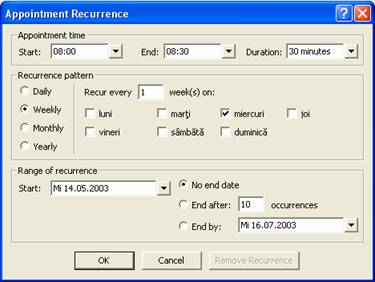
Figura 40 se poate executa clic cu butonul drept al mouse-ului pe ora dorita si sa se aleaga New Recurring Appointment (sau Event ori Meeting).
Daca se foloseste caseta de dialog Appointment Recurrence, se poate opta pentru repetarea zilnica, saptamanala, lunara sau anuala a intalnirii. Se seteaza caseta de text Recur Every pentru a defini frecventa de repetare a intalnirii. Se selecteaza ziua (sau zilele) saptamanii in care are loc intalnirea. In partea de jos, se poate specifica data de incepere si de cate ori va avea loc intalnirea. Daca intalnirea se repeta la infinit, se alege butonul No End Date. Daca se cunoaste numarul de repetari, se introduce valoarea lui in campul End After: X Occurrences. Daca se cunoaste data terminarii, aceasta se introduce in campul End By.
1. Adaugarea sarbatorilor sau a evenimentelor repetabile
Cand se introduce un eveniment repetabil, pasii sunt aproape identici cu cei pentru introducerea unei intalniri repetabile. Singura diferenta consta in faptul ca inainte de a executa clic pe Save and Close trebui sa se execute clic pe caseta de validare All Day Event.
1.1. Adaugarea sarbatorilor repetabile
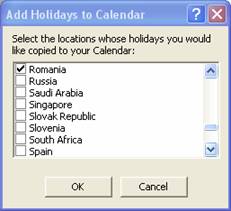 Se alege Tools, Options, Calendar Options pentru a
afisa caseta de dialog Calendar Options. Se executa clic pe butonul Add
Holidays. Se afiseaza caseta de dialog Add Holidays to Calendar, prezentata in
Figura 41. Se localizeaza optiunea
Se alege Tools, Options, Calendar Options pentru a
afisa caseta de dialog Calendar Options. Se executa clic pe butonul Add
Holidays. Se afiseaza caseta de dialog Add Holidays to Calendar, prezentata in
Figura 41. Se localizeaza optiunea
Figura 41
1.2. Repetarea unui eveniment existent
Figura 36 prezinta un eveniment care dureaza 24 ore - Calatorie de afaceri (Bucuresti) - dar 24 de ore nu sunt suficiente pentru acest eveniment asa ca trebuie repetat evenimentul de o zi si marita durata calatoriei.
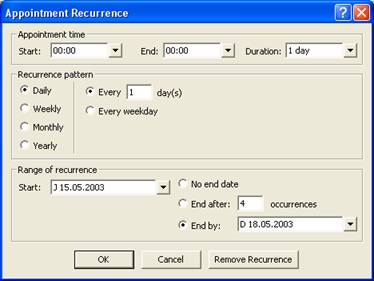
Se deschide
fereastra Appointment cu calatoria de afaceri de la Bucuresti executand dublu
clic pe evenimentul din fereastra Calendar. Pe bara de unelte Standard se
executa clic pe butonul Recurrence. Aceasta selectare duce la deschiderea
casetei de dialog Appointment Recurrence. Se executa clic pe butonul Daily
Recurrence Pattern si apoi pe butonul Every X Day(s). In
Figura 42
campul End By pentru ca evenimentul sa se repete timp de trei zile dupa data plecarii. Setarea este prezentata in Figura 42. se executa clic pe Ok pentru a inchide caseta de dialog Appointment Recurrence; apoi se executa clic pe Save and Close.
2. Eliminarea repetarii
Cand o intalnire repetabila se transforma intr-un eveniment nerepetabil, Calendar-ul ofera o modalitate de a face aceasta modificare. Se executa dublu clic pe singura intalnire care se doreste a fi pastrata, se alege butonul Open the Series si se executa clic pe Ok. Se executa clic pe butonul Recurrence, pentru a deschide caseta de dialog Appointment Recurrence. Se afiseaza butonul Remove Recurrence. Daca se executa clic pe el, toate celelalte repetari ale acestei serii, cu exceptia celei afisate in mod curent, vor fi sterse.
3. Stergerea tuturor repetarilor
Daca se doreste debarasarea de toate cazurile unei serii repetabile, se alege una din urmatoarele modalitati de actiune:
● Se executa dublu clic pentru a deschide elementul si se alege Open the Series. Se executa clic pe butonul Delete de pe bara de unelte Standard. In Confirm Delete, se alege Delete All Occurrences.
● Se executa clic cu butonul drept al mouse-ului pe element si se alege Delete. In Confirm Delete, se alege Delete All Occurrences.
Copyright © 2025 - Toate drepturile rezervate